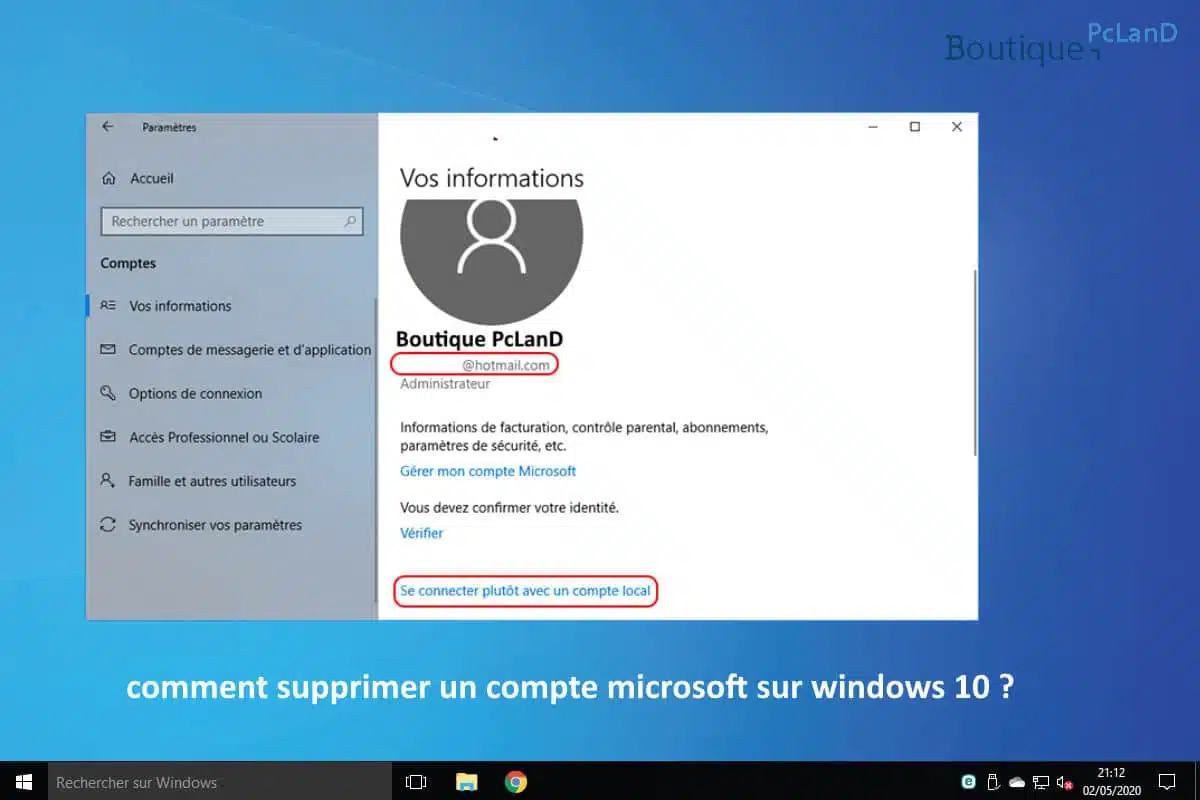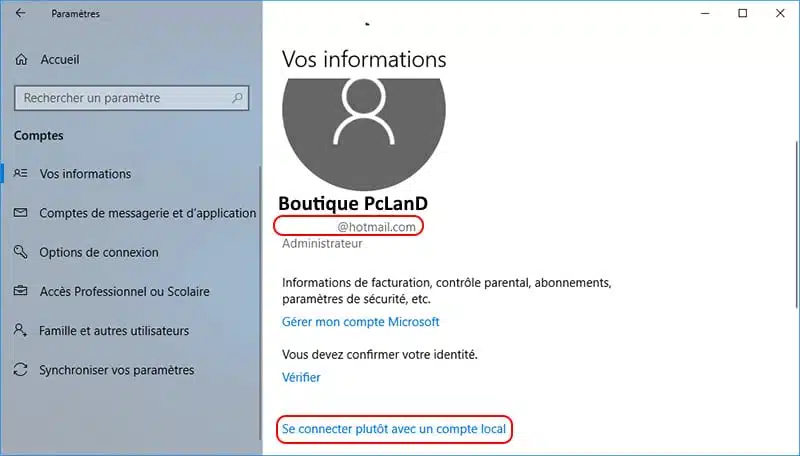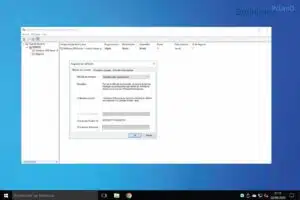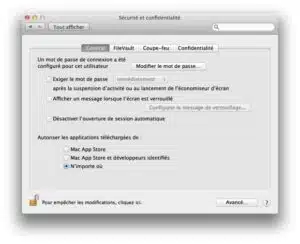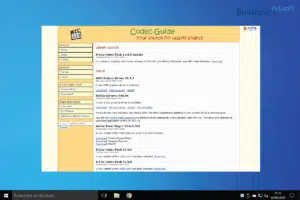Vous êtes nombreux à vous demander comment supprimer votre compte Microsoft. Que ce soit pour des raisons de sécurité, de confidentialité ou simplement parce que vous n’en avez plus besoin, la suppression d’un compte Microsoft est une démarche que vous pouvez entreprendre facilement.
Comment supprimer un compte Microsoft sur windows 10 ? est-ce qu’il est possible d’utiliser Windows 10 sans profil Microsoft, avoir un compte local ? oui c’est possible d’utiliser Windows 10 avec un compte local.
Six façons sont possibles pour supprimer un profile Microsoft et d’avoir un compte local à la place. Sur plusieurs sites internet vous pouvez trouver d’autres façons de supprimer un compte sur Windows 10. Mais je vais vous parler des solutions les plus utilisées et plus pratiques.
Comment supprimer un compte Microsoft sur windows 10
Deux solutions vous seront proposer dans cet article. Les deux solutions n’ont pas les mêmes fonctionne de supprimer un compte Microsoft sur le système d’exploitation Microsoft windows 10. L’un permet de conserver le profil en local avec vos données et la seconde de supprimer le profil définitivement avec les données.
Retenez bien que nous ne sommes pas tenus responsable si vous supprimez vos données !
Première solution pour supprimer un compte Microsoft.
Tout d’abord, dans Windows 10, rendez-vous sur “paramètre“.
Allez sur “Compte” puis cliquez sur le petit lien en bleu “Se connecter plutôt avec un compte local”
Une petite fenêtre bleu sera donc ouverte, vous pourrez renommer le compte local et enlever le mot de passe (pour enlever le mot de passe, veuillez taper l’ancien mot de passe de votre profil Microsoft puis dans les deux autres casses ne rien remplir !)
Cliquez sur “suivant” le profile Microsoft sera alors en cours de déconnexion puis devrait revenir à l’écran d’ouverture des sessions Microsoft avec ou sans compte.
Il est possible d’avoir un compte en local (par exemple pour votre enfant), puis un profil Microsoft connecter pour profiter des services mis en place avec le système d’exploitation Microsoft Windows 10.
Voilà, vous venez de supprimer votre profil Microsoft et conserver votre compte en local.